
microsoft office2021中文
附安装教程大小:3052 MB 更新:2023/03/23
类别:办公专区系统:WinXP, Win7, Win8, Win10, WinAll
分类分类

大小:3052 MB 更新:2023/03/23
类别:办公专区系统:WinXP, Win7, Win8, Win10, WinAll
office2021是一款办公软件,提供Word、PowerPoint、Outlook、OneNote、Access、Skype for
Business、Excel等软件,如果你需要处理表格数据就可以启动Excel,该软件提供专业的数据分析和统计功能,可以帮助企业统计各种营业数据,可以通过软件分析各行业数据,可以研究新的数据,可以将数据制作为图表,如果您需要编辑电子文稿就可以启动PowerPoint软件,该软件可以设计出版物,可以设计电子课件,可以设计杂志,可以设计网页内容,可以设计相册,如果你需要编辑文档就可以启动Word,该软件可以制作各种公文,可以编辑试卷,可以设计打印文稿,如果你需要在电脑办公就可以下载Microsoft
office软件!
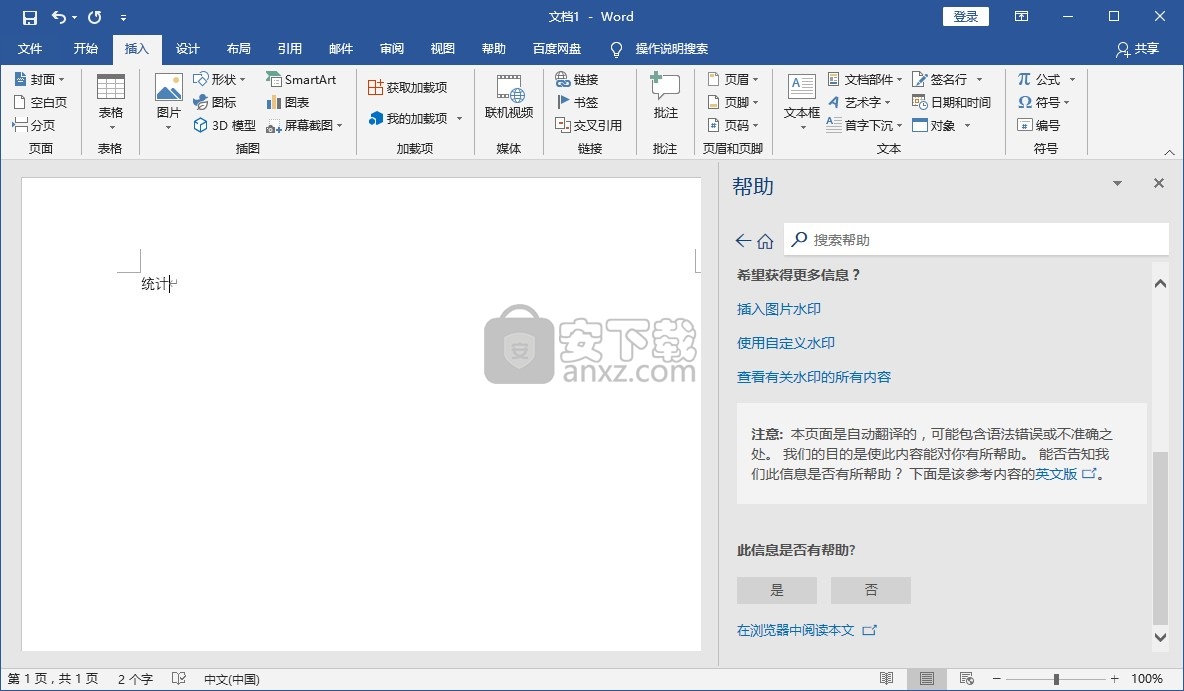
1、microsoft office2021提供多种办公软件,可以满足大部分用户需求
2、支持文档编辑,可以在软件设计成绩单,可以在软件设计传单
3、支持广告打印设计,在软件编辑文字广告内容
4、支持图标插入文档,将本地的logo添加到Word使用
5、专业的排版功能,在Word可以调整多种文章排版方案
6、支持新闻稿编辑功能,可以在软件录入新闻内容
7、支持文字朗读功能,可以配置语音库朗读文档
8、支持模板功能,可以在软件选择多种行业的模板编辑文档
9、支持蓝灰色简历、快照日历、插入首个目录教程、新式时序型简历、新式时序型求职信
10、支持本月雇员证书、服务发票(绿色渐变设计)、蓝色曲线信头
11、支持蓝色球求职信、餐厅小册子、教育宣传册
12、提供电子邮件功能,直接在软件上发送文档
13、支持字体设置功能,Word允许为编辑的文档设置字体
14、支持标题设置功能,在软件为不同的标题设置效果
15、支持颜色功能,对软件界面显示的文档配置新的颜色
16、提供协同功能,在软件上邀请团队成员编辑文档
17、支持表格功能,通过Excel就可以处理电脑的数据
18、可以在软件快速填写数据,可以加载财务数据到软件使用
19、可以通过这款软件统计报税数据,可以在软件管理财务数据
20、可以通过图表显示数据,在分析和统计数据的时候选择一个区域的数据转换为图表
21、支持下载免费的预建模板、插入艺术字、更改或设置默认字体、在文档中添加图表
22、支持横向或纵向旋转页面、在文档的后面开始页码编号、更改文本的大小写
23、支持共享文档、通过实时共同创作协作处理Word文档、插入或删除批注
24、使用屏幕阅读器浏览和导航Word、Word中的键盘快捷方式
25、在Word中使用屏幕阅读器执行基本任务、使用屏幕阅读器在Word中保存文档
26、使用屏幕阅读器在Word中插入和更改文本,在Word中使用屏幕阅读器检查拼写和语法
27、使用屏幕阅读器在Word中创建项目符号列表或编号列表
28、在Word中插入超链接、在Word中创建页眉或页脚、在Word中阅读和编辑脚注及尾注
29、在Word中插入超链接、在Word中创建页眉或页脚、在Word中阅读和编辑脚注及尾注
30、在Word中插入表格、在Word中创建图表、在Word中插入图片或图像、在Word中选择和阅读文本框及图像
31、Word中处理模板、Word中对齐文本和段落、Word中设置行距和缩进、Word中创建宏
1、提供了更好的工作环境。
2、拥有更好的表格设计能力。
3、在新版的Excel软件上增加了更好的计算功能。
4、可以在添加函数的时候提供更好的插入方式。
5、内置的函数更加丰富,计算 过程更轻松。
6、对于制作数据模型也是很好用的。
7、office2021在设计PPT方面也更新多种功能。
8、提供了更好的图标设计方案。
9、支持更好的UI界面,滚动查看PPT效果更好。
10、在设计PPT的时候提供了在线插入图标的功能。
11、也提供了一个图标库,方便您轻松插入需要的图标。
12、Word的新版功能也是很多的。
13、提供了界面色彩调整功能,编辑Word效果更好。
14、提供了新的“沉浸式学习模式”。
15、排版文章功能更好,调整文字间距、页面幅度等更好。
16、另外新版的Word也是可以将文章朗读的。
17、增加了新的微软语音引擎,轻松将文字转换语音。
1、打开OfficeToolPlus.exe就可以进入配置安装界面
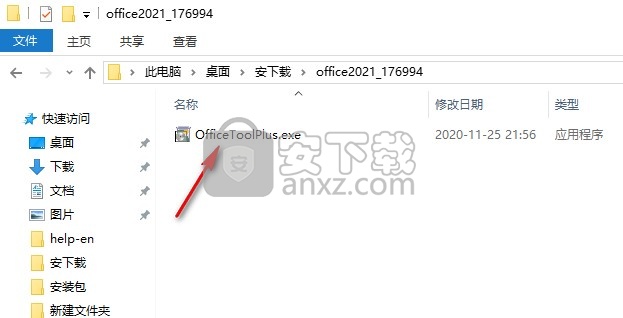
2、如图所示,点击confirm按钮配置Office Tool plus软件
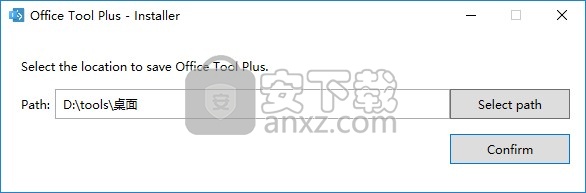
3、弹出软件的许可内容,点击是
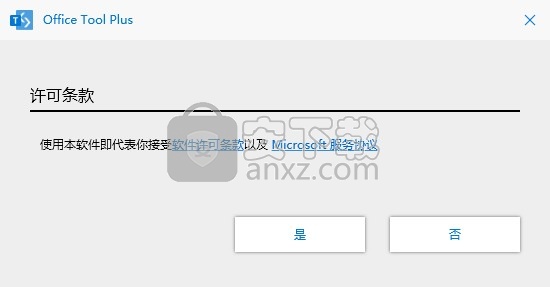
4、进入Office Tool plus以后点击部署功能,随后添加产品
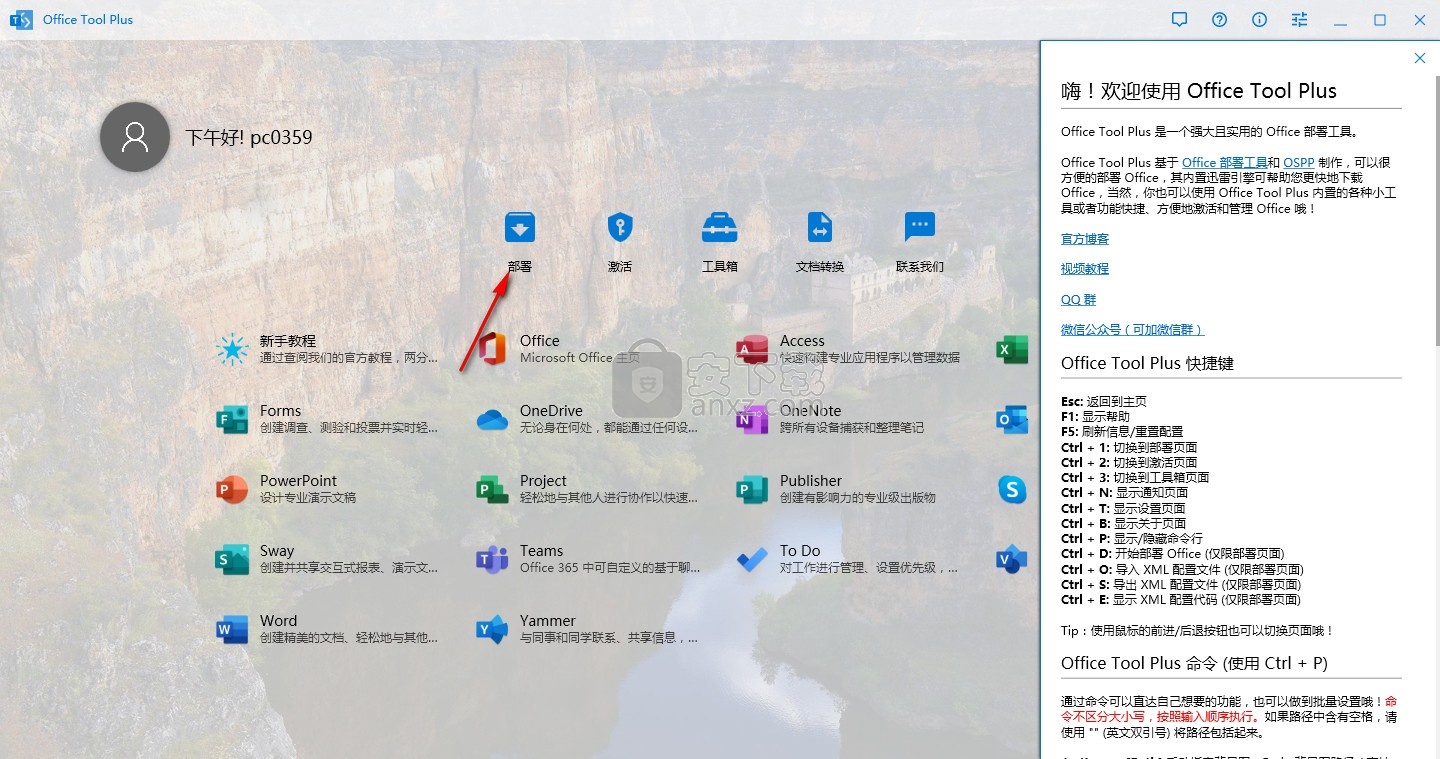
5、选择Office专业增强版2021-批量版版本安装,在右侧选择64为,安装模块: Office Tool plus
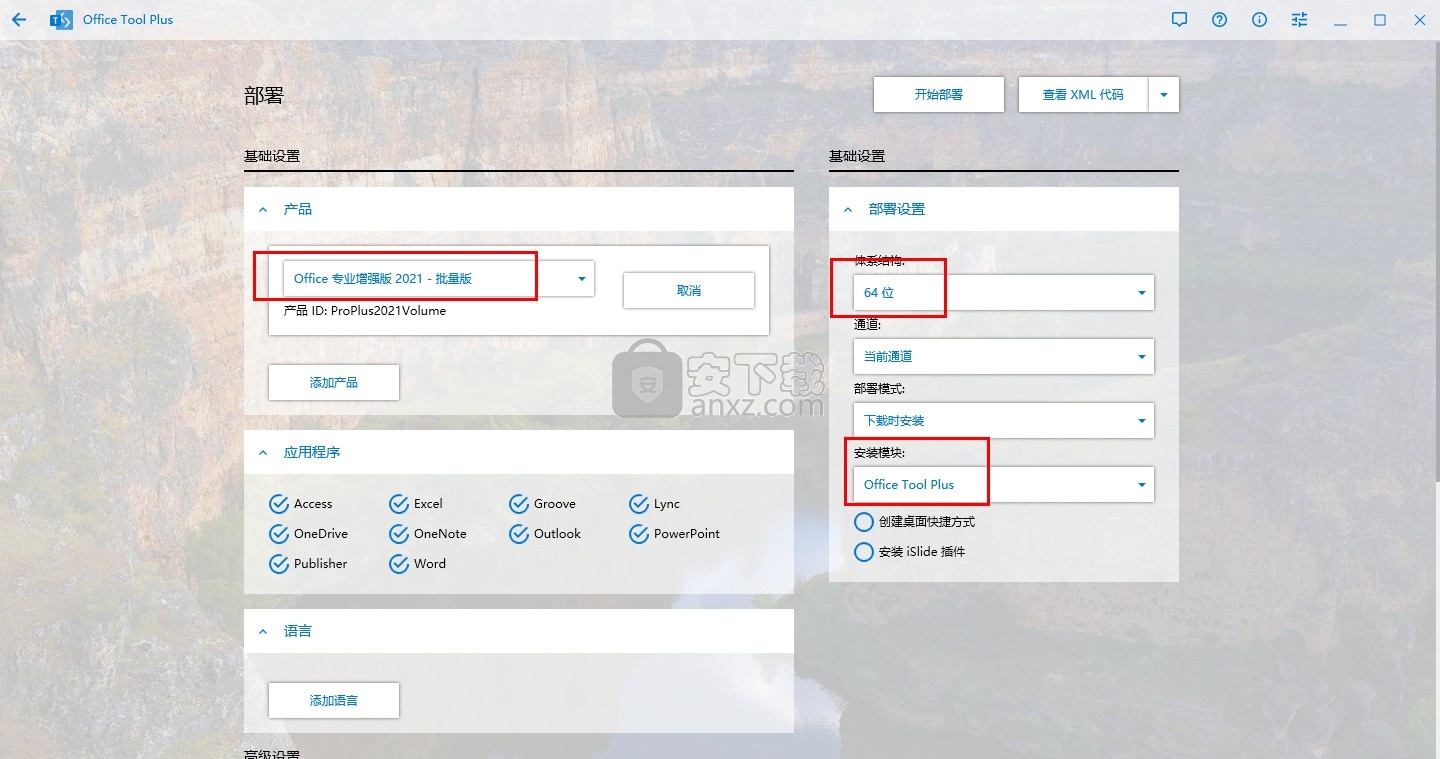
6、点击开始部署就进入软件安装界面,等待安装结束
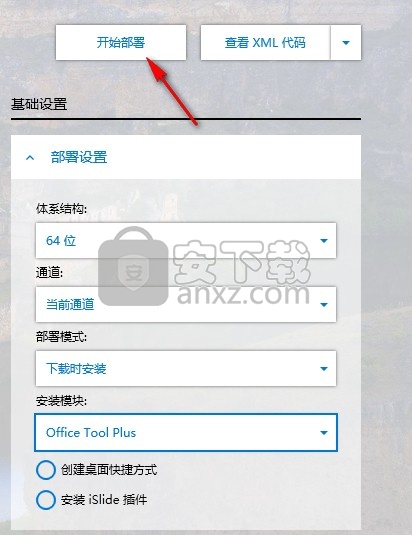
7、如图所示,弹出office项目安装内容,在 Office下载时,请保持联机
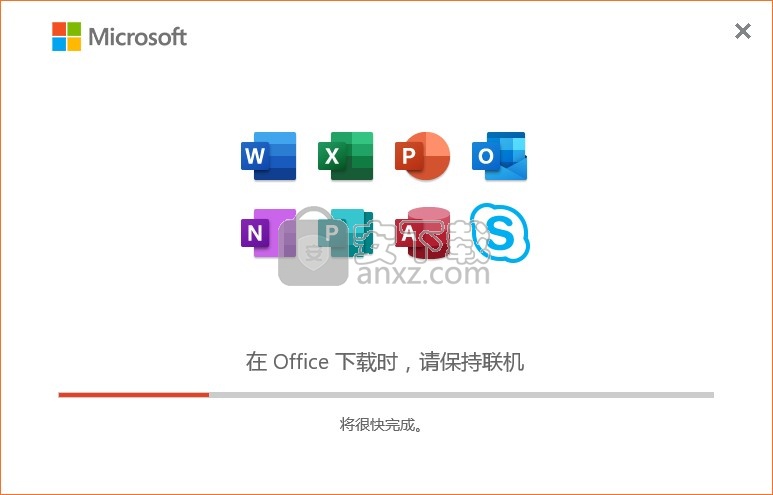
8、提示office安装结束,点击关闭
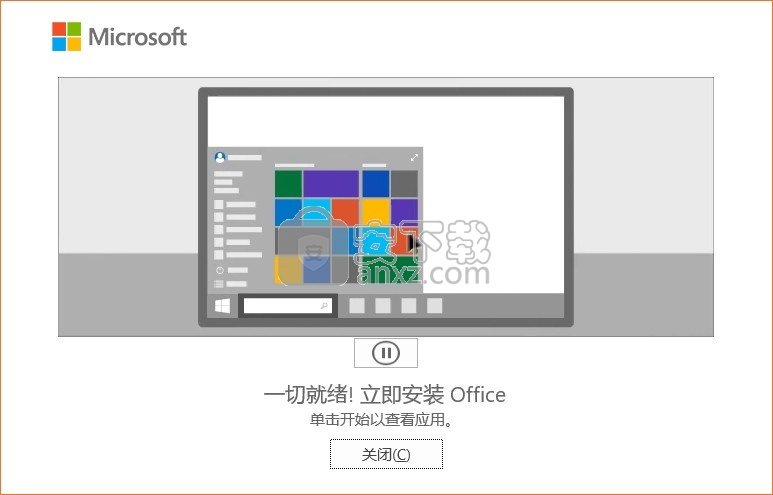
9、点击←按钮范围到激活界面
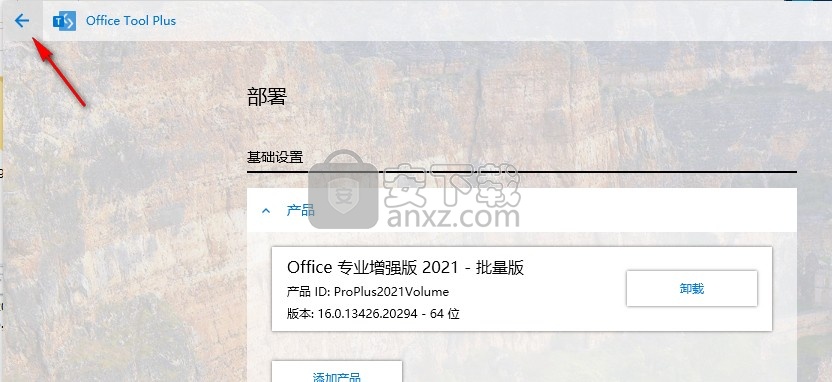
10、点击激活按钮就可以进入许可证安装
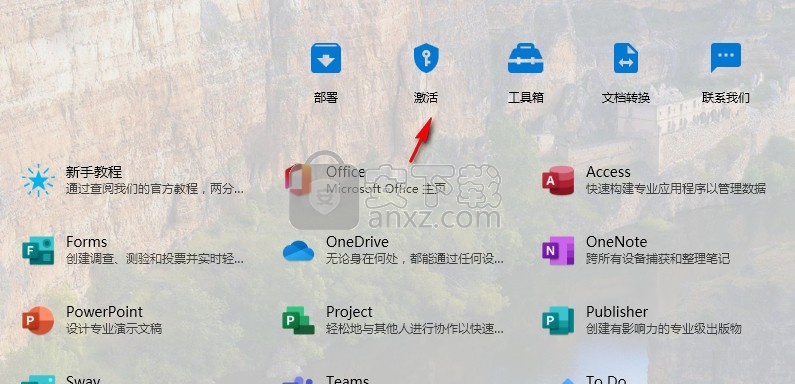
11、选择 Office专业增强版2021-批量版-[ProPlus2Volume2021]版本安装许可证
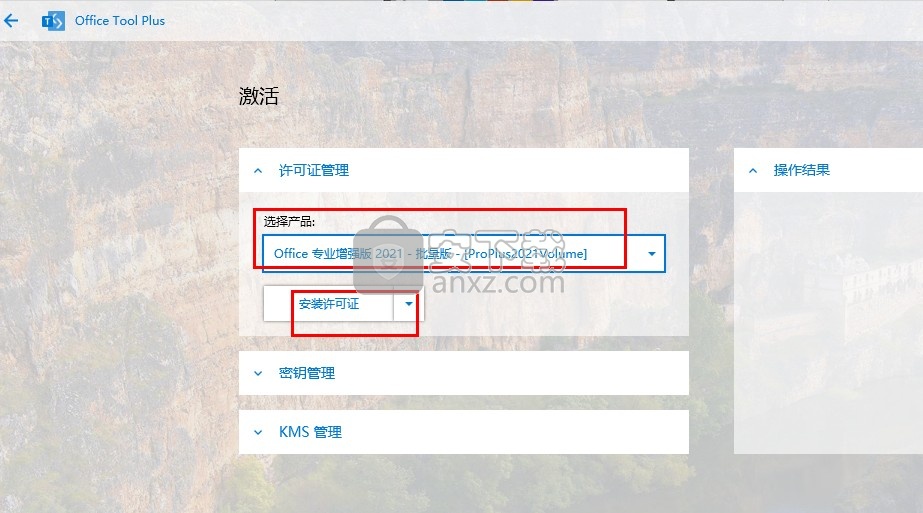
12、提示激活成功信息,现在就可以使用office
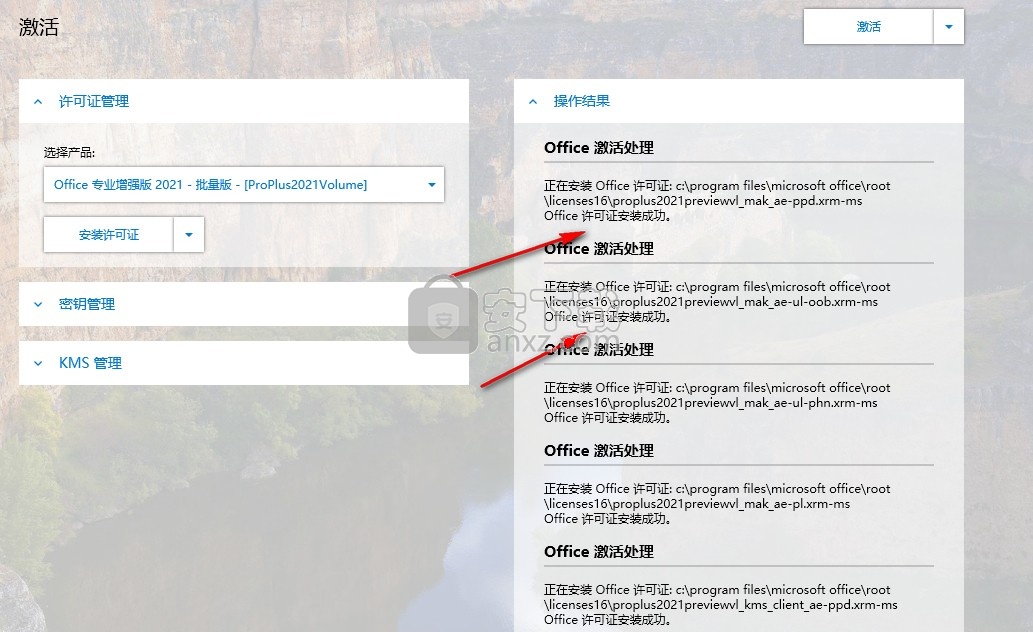
13、如图所示,安装的软件在这里显示,可以打开Word使用
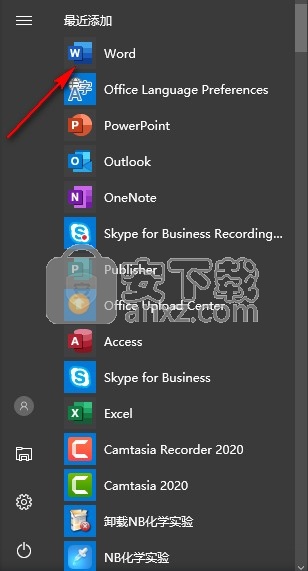
14、提示Word的界面,您可以在软件上新建文档输入工作内容
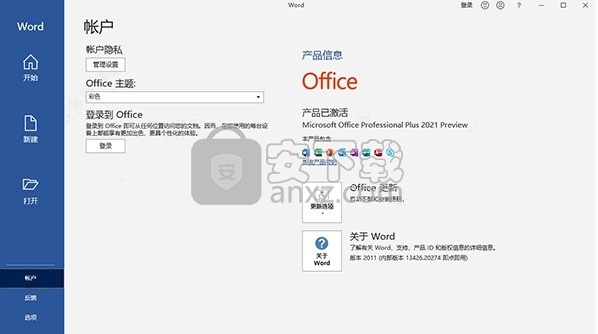
15、这里就是Word界面,可以在软件上开始编辑文档,可以在顶部插入图像、排版文件
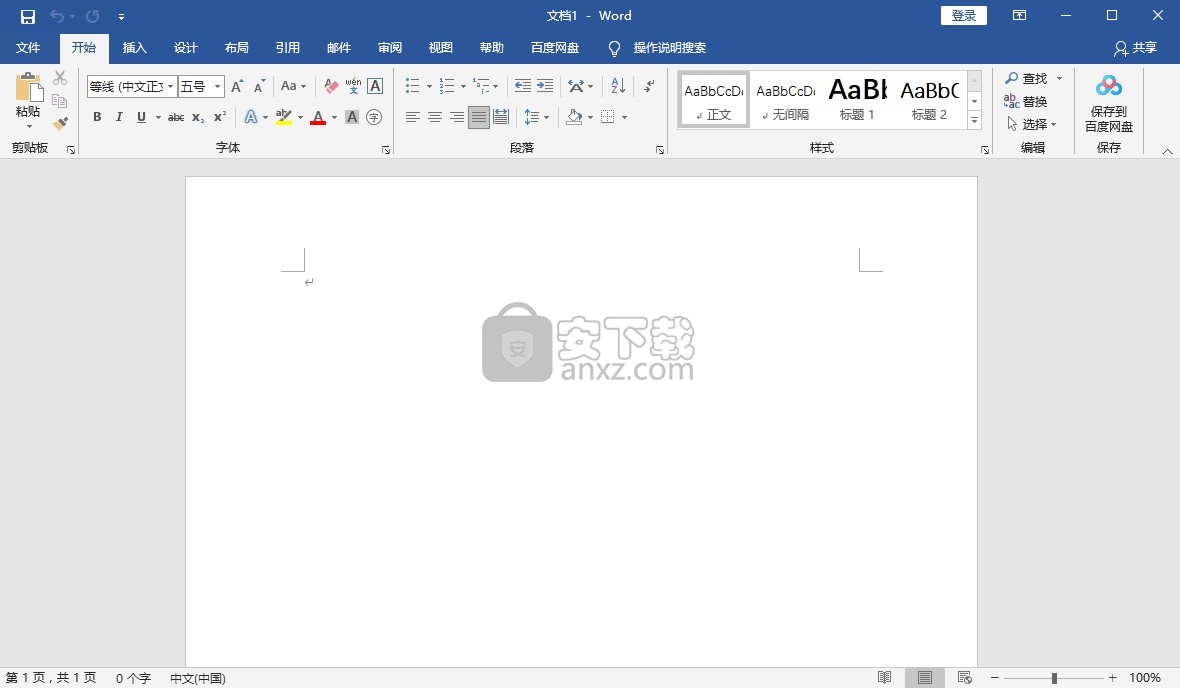
16、如果你需要使用office软件就可以下载 Office专业增强版2021
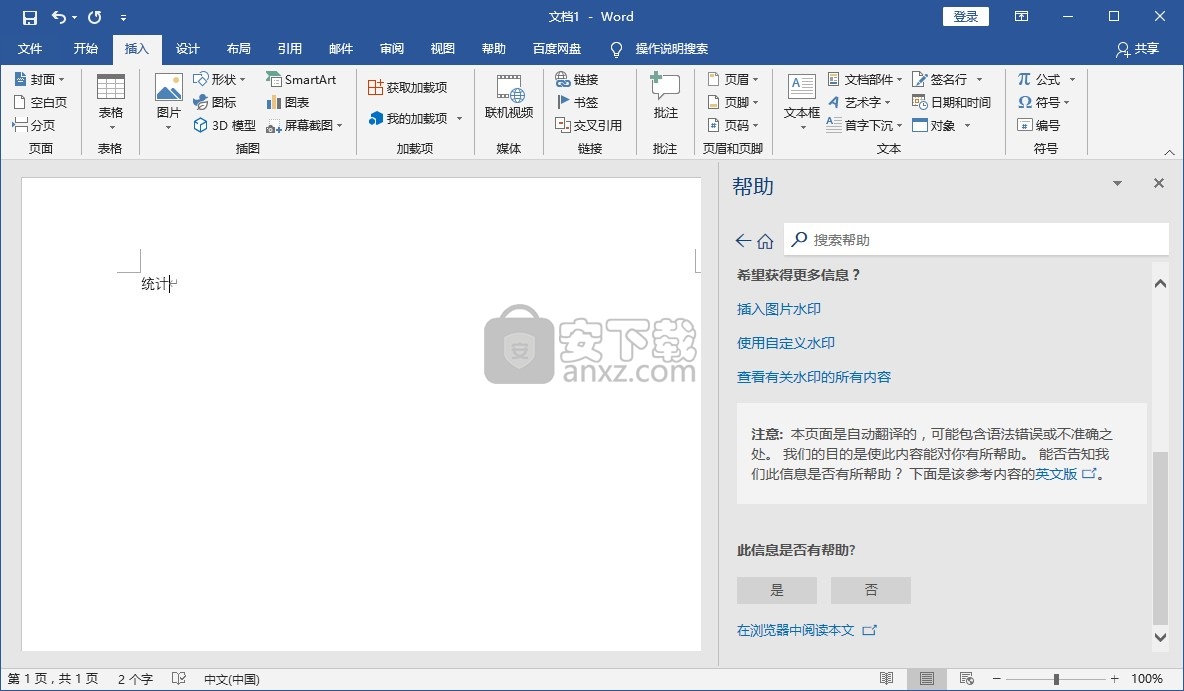
显示字数统计
用户键入时,Word 会统计文档中的字数。 Word 还会统计页数、段落数、行数和字符数。
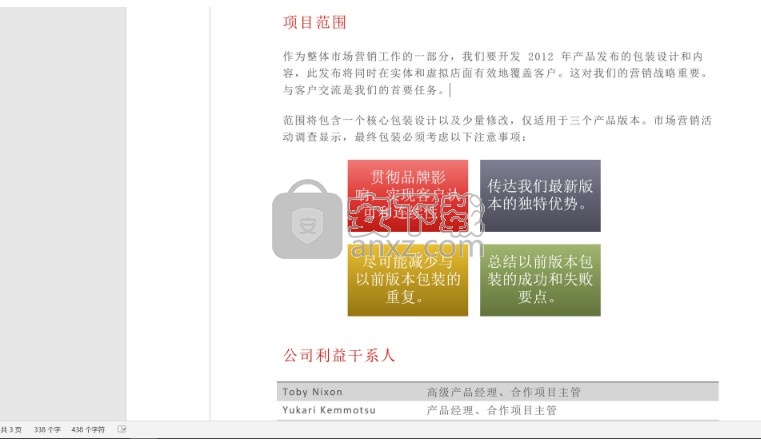
如果需要知道文档中的字数、页数、字符数、段落数或行数,请查看状态栏。

要统计部分内容的字数,请选择要统计字数的文字。 状态栏将显示选定内容的字数以及整个文档的字数。
提示: 通过单击状态栏中的字数来查找字符数、段落数和行数。
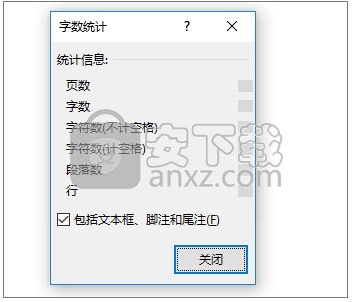
在 Word 中检查语法、拼写等
Word 使用下划线标记拼写、语法和风格问题。 右键单击带下划线的字词,然后选择所需的建议,或了解有关错误及其纠正方法的详细信息。
或者,打开“编辑器”窗格以按类别解决问题。
1、在“审阅”选项卡上,选择“检查文档”。
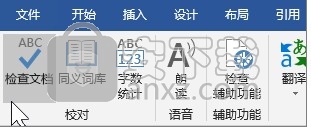
2、“编辑器”窗格对拼写、语法和风格问题进行分类。

3、单击每个类别以解决问题。
注意: 对于“编辑器”窗格中的键盘快捷方式,无需按 Alt。 只需使用带下划线的字母来选择命令(例如,i 表示 “忽略一次”,g 表示 “全部忽略”等)。
借助 Word 网页版进行共享和协作
共享文档
选择“共享”。
选择所需的权限。
输入要与其共享的人员的姓名或电子邮件地址。
添加消息(可选)。
选择“发送”。
你拥有其他选项:
选择“复制链接”以创建要在电子邮件中共享的链接。
选择“Outlook”以在 Outlook 网页版中创建带有共享链接的新电子邮件。
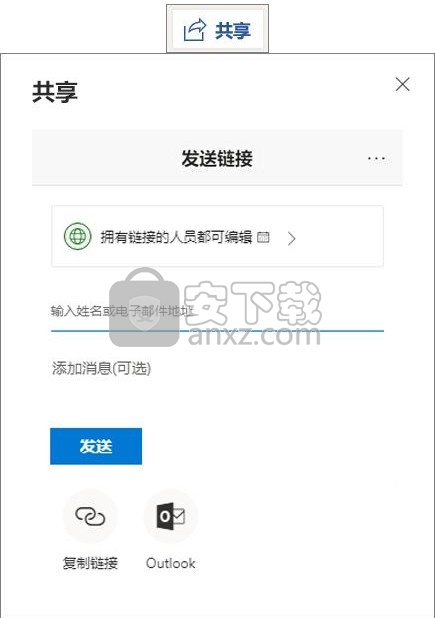
共同编辑文档
共享文档后,可以与其他人同时处理该文件。
要实时查看更改,请在 Word 网页版 中协同作业。
在“共享”旁边,可查看谁也正在编辑文件。
彩色标志会向你精确显示每个人在文档中进行处理的位置。

添加批注
选择“审阅”>“新建批注”。
或者,在文档中单击右键并选择“新建批注”。
文档中有备注的位置会出现批注气泡。键入批注并选择“发布”。
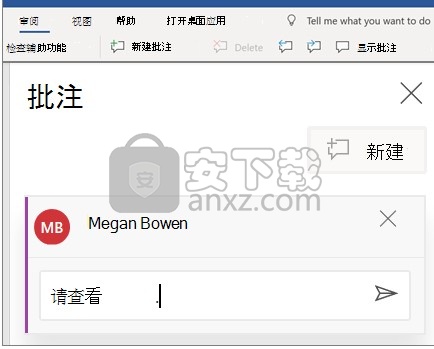
答复、@提及或删除批注
若要答复批注,请选择“答复”。
若要在批注中 @提及某人,请键入 @ 及其姓名,然后选择所需的姓名。
若要删除批注,请选择“审阅”>“删除”。
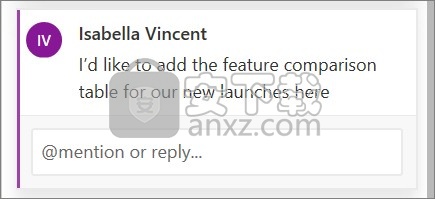
审阅批注
选择“显示批注”,显示文档中的所有批注。
选择“上一个”或“下一个”在批注间移动。

在文档的后面开始页码编号
删除第一页上的页码
1、转到“插入”>“页眉”或“页脚”>“编辑页眉”或“编辑页脚”。
1、选择“首页不同”。
注意: “首页不同”可应用于文档中任意节的首页,而不仅仅是文档的第一页。
3、应在首页的页眉或页脚区域上看到一个显示“首页页眉”的标签。 选择页码并按 Delete。
4、选择“关闭页眉和页脚”或按 Esc 退出。
提示: 如果你希望第二页从 1 而不是从 2 开始编号,请转到“插入”>“页码”>“设置页码格式”,然后将“页码编号”下的“起始页码”设置为 0,而不是 1。
从第 3 页开始页码编号 - 双面打印
如果文档的第一页是封面,第二页是目录,而你希望第三页显示“第 1 页”,请参阅从第 3 页开始页码编号 - 双面打印。
双面封面页 (页眉): 页码编号提示
注意: 我们希望能够尽快以你的语言为你提供最新的帮助内容。本页面是自动翻译的,可能包含语法错误或不准确之处。我们的目的是使此内容能对你有所帮助。可以在本页面底部告诉我们此信息是否对你有帮助吗?请在此处查看本文的英文版本以便参考。
或者在 Word 中, 转到 "文件>新建", 然后搜索顶部的封面页码编号(选择双面)。
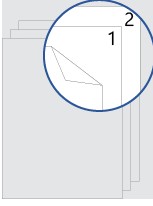
此模板为你提供了布局文档, 使封面页上或后面板上没有页码。编号从下一页的第1页开始编号。
打印时, 请记住在两侧打印, 并在长边上进行翻转。
将文档中的文本替换为自己的文本, 并按照以下提示进行自定义页码或页眉:
将页面编号左对齐或居中1、双击页码以编辑页眉。
2、按 ctrl + L 将页码放在左侧, 或按 ctrl + E 将页码居中。
包括总页数, 如 "2/10"1、在 "插入" 选项卡上的 "页眉 & 页脚" 组中, 转至第一页 >页首。
2、向下滚动, 直到到达 "第 X 页, 共 Y页编号", 然后选择 "加粗数字 3"。
向页面编号添加文本, 如 "p" 或 "Page"。1、双击页码以编辑页眉。
2、输入所需的文本, 如 " p页" 或 "页面"。
将内容 (如作者姓名或当前日期) 添加到页眉1、在 "插入" 选项卡上的 "页眉 & 页脚" 组中, 转至 "页眉>空白 (三列)"。
2、将占位符替换为您的内容。若要插入来自文档的内容 (如作者和文件名), 请使用页眉 & 页脚工具">"设计"选项卡上的"文档信息"。
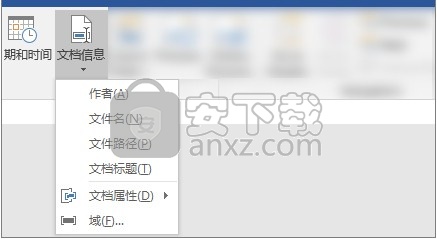
若要添加当前日期, 请在同一选项卡上选择 "日期 & 时间"。
提示: 如果希望打印的文档始终显示打印日期, 请选择 "自动更新"。
3、对页码使用其中一个占位符。在 "页眉 & 页脚工具" > "设计" 选项卡上, 转到 "页码>当前位置", 然后选择 "普通数字"。
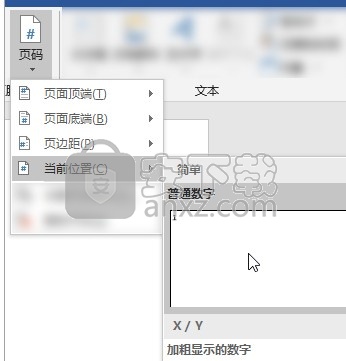
4、如果不使用所有占位符, 请删除不使用的占位符。
网易灵犀办公电脑版 办公专区121.3 MB1.44.2
详情TickTick(滴答清单) 办公专区16.18 MB6.1.0.0
详情滴答清单(TickTick) v6.1.0.0 办公专区16.18 MB6.1.0.0
详情钉钉电脑版 办公专区4.97 MB7.6.15
详情华为welink电脑版 办公专区277.3 MB7.44.5.541
详情Office 2016 专业增强版 办公专区1078.84 MB16.0.4266.1001
详情网络编辑超级工具箱 办公专区0.47 MB1.0.3.0
详情企业微信电脑版 办公专区477.74 MBv4.1.28.6005
详情腾讯文档电脑版 办公专区269.64 MB3.5.5.0
详情小鱼易连 办公专区120.35 MB3.10.0.23246
详情青虎浏览器 办公专区1.06 MB3.0
详情腾讯TIM 办公专区85.34 MB3.4.8
详情语雀 办公专区80.46 MB3.4.0.1204
详情Todo清单(待办提醒) 办公专区93.61 MB3.6.4
详情中通宝盒电脑版 办公专区225.75 MB8.29.2.1116
详情全能PDF转换助手 办公专区132.99 MB2.9.0.0
详情固乔电商图片助手 办公专区6.18 MB63.0.1.0
详情MindNow思维导图 办公专区3.51 MB3.6.1.2
详情计算书大师 办公专区15.99 MB2013.0.0
详情彩虹办公中心 办公专区4.59 MB1.23.6.291
详情Office2003 四合一 简体中文极度精简版 办公专区70.00 MB
详情Microsoft Office Project 2003 简体中文精简版 办公专区23.00 MB
详情Mindjet MindManager 2020激活码 办公专区0 MB附带程序激活序列号
详情microsoft office 2010官方免费完整版 办公专区825 MB附密钥
详情Microsoft Project Pro 2010 sp2 中文便携版 办公专区438.00 MB
详情福昕高级PDF编辑器 办公专区480 MBv9.2
详情microsoft project 2019中文 办公专区3584 MB32位/64位 附安装教程
详情microsoft project2016中文 办公专区1024 MB附安装教程
详情Microsoft Office Visio 2007 中文版 办公专区426.00 MB
详情Tableau Desktop Professional Edition(专业数据分析软件) 办公专区431.0 MBv2020.1.0 中文
详情汉王考勤管理系统 办公专区67.1 MBv7.3.1 官方标准版
详情Microsoft Office 2016 15.30 for Mac 简体中文 办公专区1802 MB
详情office安装激活一条龙 Office Tool Plus 办公专区7.16 MBv8.0.4.7 绿色版
详情PDF编辑 PDF-XChange Editor Plus 办公专区207 MBv8.0.339.0 中文
详情钉钉电脑版 办公专区4.97 MB7.6.15
详情Office2003 SP3 六合一 免激活单文件版 办公专区185.00 MB
详情《EXCEL高效办公系列》五百多个EXCEL模板 办公专区11.00 MB
详情powerpoint(ppt) 办公专区120.0 MBv2013 免费完整版
详情Adobe acrobat reader dc 2018中文 办公专区256.0 MB附安装教程
详情office365 办公专区5.8 MB附安装教程
详情wps office mac版 办公专区539.79 MBv3.6.2
详情WPS Office 2019 办公专区153.39 MBv11.1.0.10314 官方正式版
详情萝卜开会 办公专区90.1 MBv0.0.3 官方版
详情腾讯手游助手 办公专区3.4 MBv3.10.1416.80
详情钉钉电脑版 办公专区4.97 MB7.6.15
详情语雀 办公专区80.46 MB3.4.0.1204
详情青虎浏览器 办公专区1.06 MB3.0
详情快会电脑版 办公专区77.54 MBv1.2.0.5
详情金山文档教育版 办公专区130.35 MBv11.3.0.8513
详情钉钉专业版 办公专区 MBv1.0
详情
























